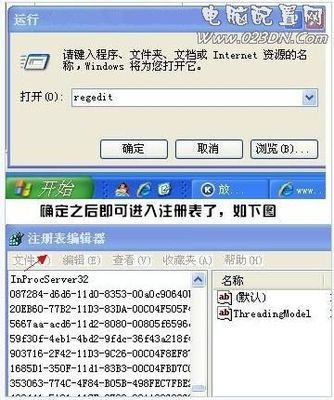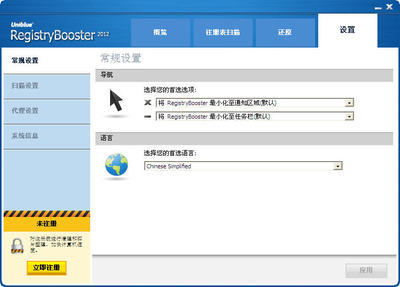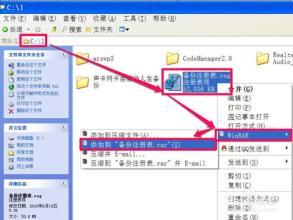注册表出现错误,程序就会出错无法运行,所以在修改注册表时都会建议用户先备份一下注册表,那么win10电脑怎么备份注册表呢?这里小编就教给大家win10电脑备份注册表的方法。
win10电脑备份注册表方法1、打开注册表编辑器,在左侧列表中选中根部的“计算机”,然后点击“文件”菜单,选择“导出”。如图:
2、然后就会弹出“导出注册表文件”对话框。如图:
3、选择好保存位置,输入文件名,点击“保存”按钮即可把注册表备份为一个reg文件。
4、还有一种方法就是下面的备份某一项时在“导出注册表文件”窗口中把“导出范围”选择“全部”也可以备份整个注册表。
Win10备份注册表中的某一项(某个分支):
但注册表很庞大,而你修改的只是其中项,所以通常没有必要备份整个注册表,只需备份你修改的那一项即可。
1、在注册表编辑器中选中需要备份的项,在该项上点击右键,选择“导出”。如图:
2、同样会弹出“导出注册表文件”对话框。如图:
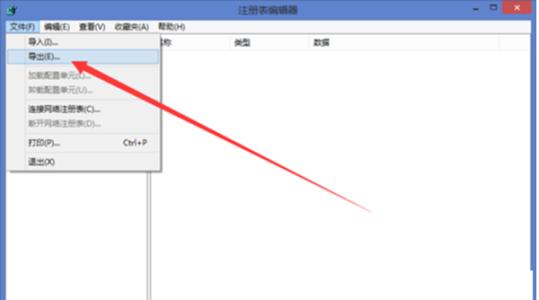
3、只不过下面的“导出范围”选中的是“所选分支”,这个时候你也可以改选中“全部”,那么备份的就是整个注册表了。
4、选择好保存位置,输入文件名,点击“保存”按钮即可把选中的注册表项备份为一个reg文件。如图:
 爱华网
爱华网